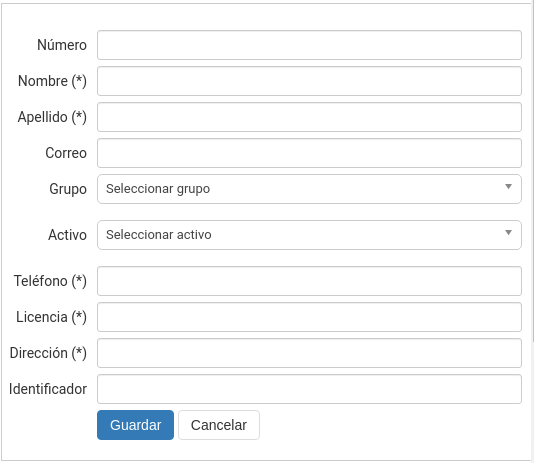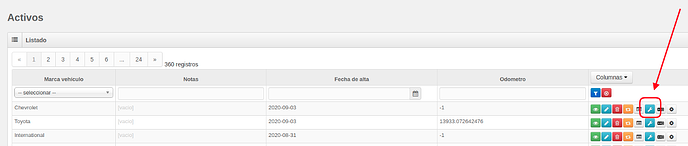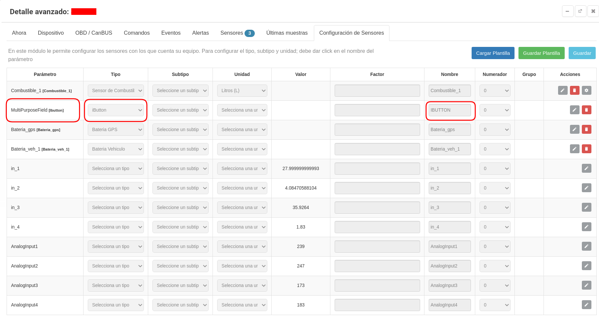Conductores
Este módulo permite administrar la información de tus conductores, así como asignar un activo y un grupo. También permite tener un historial de las identificaciones de los conductores cuando lo hacen por medio de Ibutton u otro sensor.
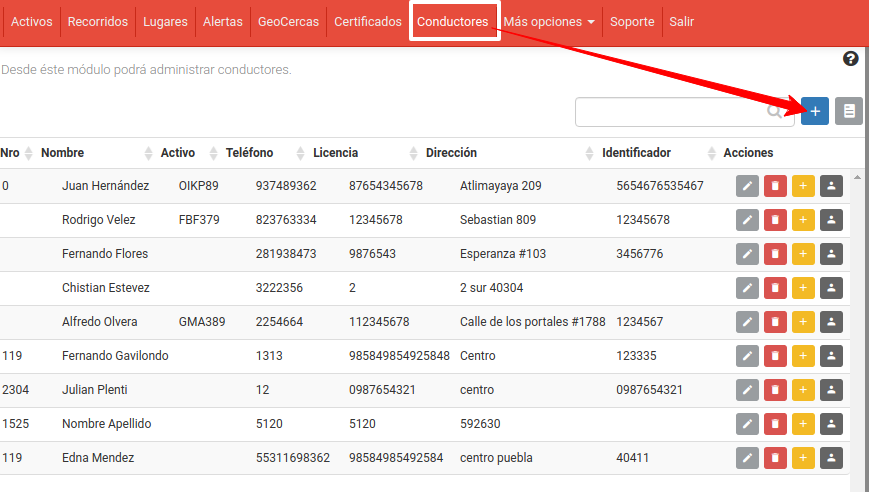
Llenamos los datos que se solicitan en el formulario
El campo Número es el dato interno que manejan en la empresa, puede ser el número de empleado.
La sugerencia es utilizar un número consecutivo.
El campo Vehículo será llenado de acuerdo de acuerdo a los vehículos que se tengan asignados.
En caso de que su conductor utilice un RFID o IButton deberá ir como Ninguno.
El campo identificador deberá llenarse con el id que posee el conductor en el RFID o IButton, este campo es importante, ya que de eso depende la identificación del conductor.
Por último hacer clic en Guardar.
En el listado de activos y en el detalle del activo se visualizará el nombre del conductor identificado, además el reporte de Historial de identificaciones nos brinda la información de los conductores que se han identificado, así como la fecha, hora, vehículo asignado y la dirección.
La siguiente información es específica para el administrador de la plataforma.
Configuración de RFID o IButton
Una vez realizado el alta del conductor procederemos a configurar el RFID o IButton, para lo cual procedemos en la pestaña acostumbrada en el módulo de activos en Partners y elegimos el activo que cuenta con el lector. Hacemos clic en el botón asignar sensores al vehículo.
Posteriormente realizamos la configuración del sensor con las siguientes consideraciones:
- Identificar el Parámetro: En este caso viene como botón MultiPurposeField, pero puede aparecer con otro nombre
- Tipo: Elegimos Ibutton
- Nombre: Escribimos un nombre descriptivo y presionamos Guardar
Presentamos la imagen de cómo debe de quedar configurado nuestro accesorio:
Hacemos clic en Guardar y queda la configuración.